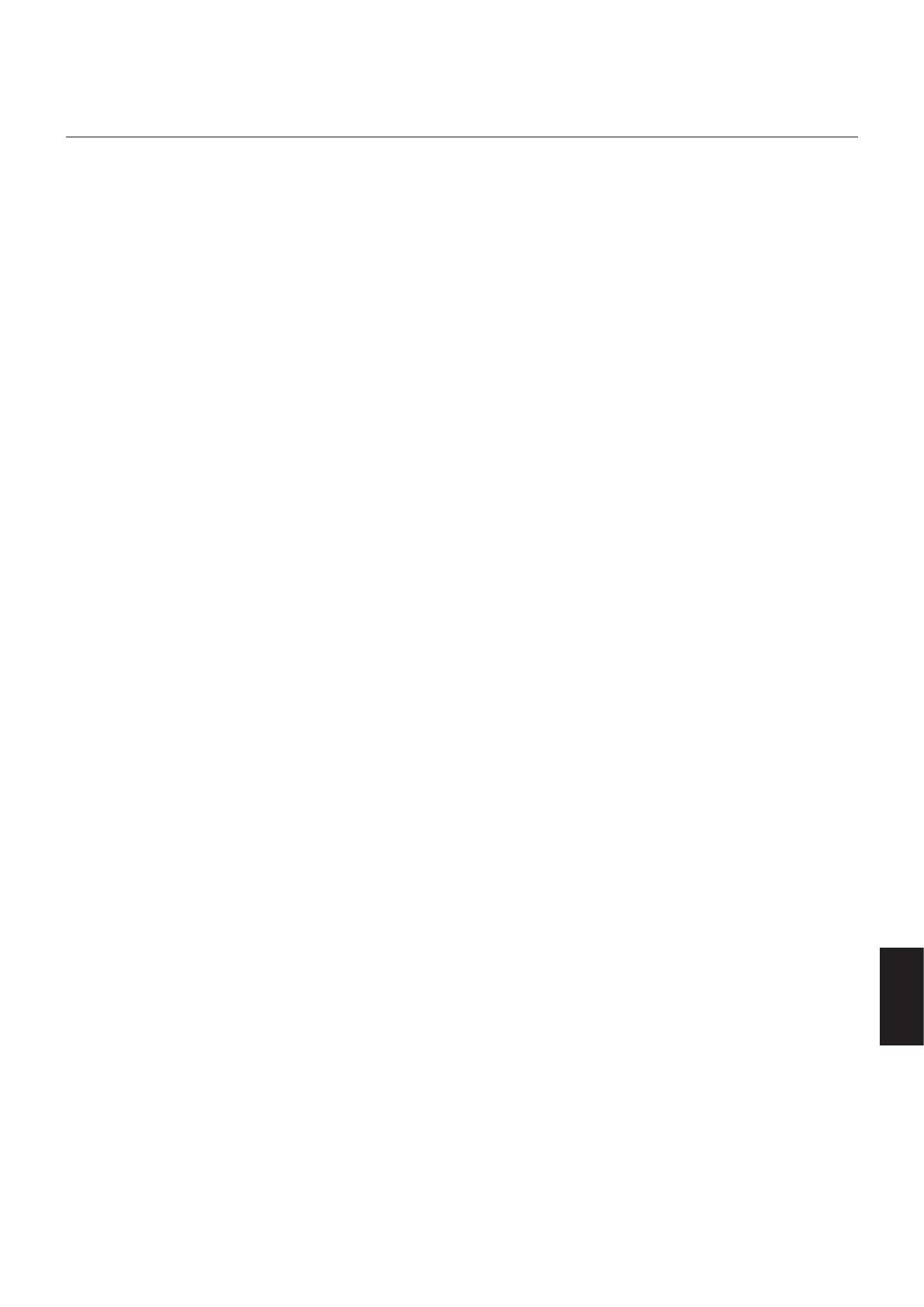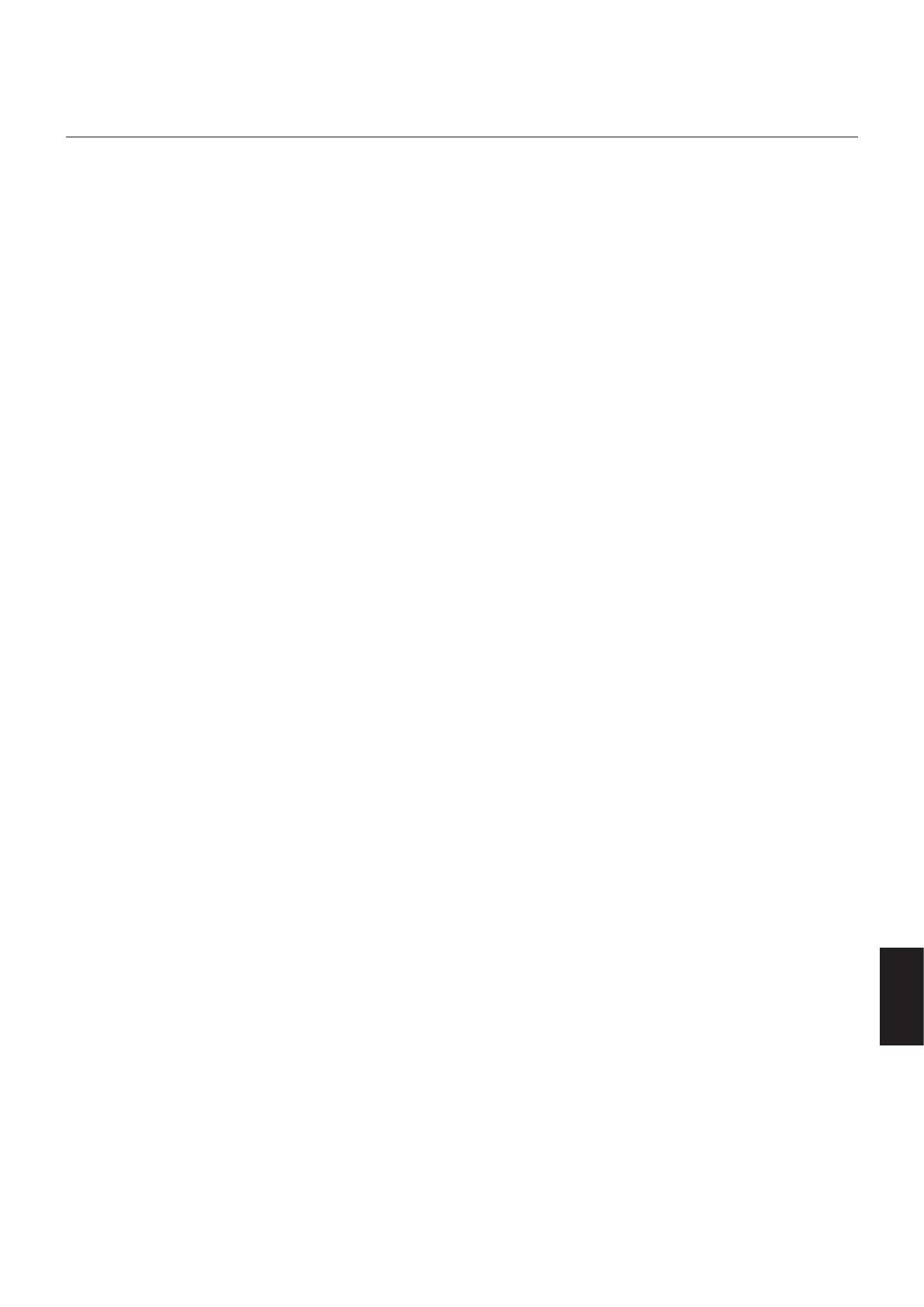
Русский-3
Русский
Техника безопасности и техническое обслуживание
ДЛЯ ОПТИМАЛЬНОЙ РАБОТЫ МНОГОФУНКЦИОНАЛЬНОГО
МОНИТОРА СОБЛЮДАЙТЕ СЛЕДУЮЩИЕ РЕКОМЕНДАЦИИ ПРИ
ЕГО УСТАНОВКЕ И ИСПОЛЬЗОВАНИИ.
•
НЕ ВСКРЫВАЙТЕ МОНИТОР. Внутри аппарата нет деталей,
которые может ремонтировать пользователь, поэтому открытие
и снятие корпуса может привести к опасному поражению
электрическим током или другим травмам. Любое техническое
обслуживание должен выполнять квалифицированный
специалист.
• Недопускайтепопаданияжидкостейвнутрькорпусаили
использования монитора рядом с водой.
• Невставляйтеникакиепредметывотверстиявкорпусе,
так как они могут прикасаться к деталям под высоким
напряжением, что может быть опасно, привести к летальному
исходу или вызвать поражение электрическим током,
возгорание или неисправность аппарата.
• Некладитеинеставьтетяжелыепредметынакабель
питания. Повреждение кабеля может привести к поражению
электрическим током или возгоранию.
• Неставьтеэтотаппаратнатележку,подставкуилистолс
наклонной или неустойчивой поверхностью, так как монитор
может упасть, что приведет к его серьезному повреждению.
• Не оставляйте монитор в перевернутом состоянии на
длительное время, так как это может привести к повреждению
экрана.
• Кабельпитаниядолженсоответствоватьстандартам
безопасности Вашей страны. (В Европе необходимо
использовать кабель H05VV-F 3G 1 мм
2
).
• ВВеликобританиисэтиммониторомнеобходимоиспользовать
одобренный бюро стандартов кабель питания с вилкой в литом
корпусе, в которую вмонтирован черный предохранитель (5 A).
• Некладитекакие-либопредметынамониторинеиспользуйте
его вне помещения.
• Несгибайте,нескручивайтеинедопускайтеповреждения
кабеля питания.
• Еслиразбилосьстекло,соблюдайтеосторожность.
• Незакрывайтевентиляционныеотверстиянамониторе.
•
Не используйте монитор при повышенной температуре, влажности
или в местах, где скапливается пыль и маслянистые вещества.
• Еслимониторилистеклоразобьется,неприкасайтеськ
жидкому кристаллу и соблюдайте осторожность.
• Обеспечьтенеобходимоесвободноепространствовокруг
монитора для вентиляции и правильного рассеивания тепла.
Не закрывайте вентиляционные отверстия и не размещайте
монитор в непосредственной близости от батарей отопления и
других источников тепла. Не кладите ничего на монитор.
•
Кабель питания является основным средством для
отключения системы от источника питания. Монитор
необходимо устанавливать рядом с легкодоступной розеткой
электропитания.
• Соблюдайтеосторожностьприперевозке.Сохранитеупаковку
на случай перевозки.
• Припостоянномиспользованиивентиляторарекомендуется
протирать вентиляционные отверстия дочиста как минимум раз
в месяц.
• Дляобеспечениянадежнойработычиститеотверстияна
задней панели корпуса для удаления грязи и пыли не реже
одного раза в год.
• ПрииспользованииLAN-кабелянеподсоединяйте
периферийное устройство с помощью провода, на котором
может возникать избыточное напряжение.
• Неиспользуйтемониторвусловияхрезкоменяющейся
температуры и влажности, избегайте прямого контакта с
холодным воздухом кондиционера, так как это может сократить
эксплуатационный срок монитора и привести к конденсации
влаги. При наличии конденсации держите монитор
отключенным до тех пор, пока влага не испарится.
Подключение к ТВ*
• Системараспределениякабелейподлежитзаземлению
в соответствии с требованиями стандарта ANSI/NFPA 70,
Национальных правил по установке электрооборудования США
(NEC), раздел 820.93 «Заземление внешнего проводящего
экрана коаксиального кабеля».
• Экранирующийпроводкоаксиальногокабелядолженбыть
подключен к заземлению в здании.
В случае возникновения следующих ситуаций немедленно
отключите кабель питания монитора из электрической розетки и
вызовите квалифицированного специалиста.
• Еслиповрежденкабельпитанияиливилка.
• Есливмониторпопалажидкостьиликакие-либопредметы.
• Еслимониторпопалподдождьиливводу.
• Еслимониторупалилиповрежденкорпус.
• Приобнаруженииповрежденийконструкции,например,трещин
или неестественных покачиваний корпуса.
• Еслимониторнеработаетдолжнымобразомпривыполнении
инструкций по эксплуатации.
Рекомендации по эксплуатации
• Дляоптимальнойработымониторадайтеемупрогретьсяв
течение 20 минут.
• Давайтеглазамотдых,периодическифокусируявзглядна
предмете, находящемся на расстоянии не менее 1,5 м. Чаще
моргайте.
• Располагайтемониторподуглом90°кокнамидругимисточникам
света, чтобы свести к минимуму блики и отражения.
• ДлячисткиЖКДмонитораиспользуйтемягкуютканьбез
ворса, не повреждающую поверхность. Не используйте
чистящие растворы или жидкости для чистки стекла!
• Отрегулируйтеяркость,контрастностьирезкостьмонитора
для удобства просмотра.
• Избегайтедлительноговоспроизведениянамониторе
неподвижных изображений, чтобы исключить эффекты
послесвечения (эффекты остаточного изображения).
• Регулярнопроверяйтезрение.
Эргономика
Для обеспечения максимальной эргономичности рабочего места
рекомендуется следующее:
• Используйтепредварительноустановленныепараметры
размера и положения со стандартными видеосигналами.
• Используйтепредварительноустановленнуюнастройкуцвета.
• Используйтесигналыспрогрессивнойразверткой.
• Неиспользуйтесинийцветвкачествеосновногоцветана
темном фоне, так как недостаточная контрастность затрудняет
восприятие и приводит к утомляемости глаз.
• Подходит для использования в развлекательных целях
в помещениях с умеренным освещением во избежание
появления бликов.
Очистка ЖК-панели
• Загрязнившуюсяжидкокристаллическуюпанельможно
осторожно протирать мягкой тканью.
• НельзяпротиратьповерхностьЖК-панелижесткойтканью.
• НельзясильнодавитьнаповерхностьЖК-панели.
• Нельзяиспользоватьочистителисорганическойкислотой,
так как это приведет к повреждению или нарушению цвета
поверхности ЖК-панели.
Очистка корпуса
• Отключитемониторотисточникапитания
• Осторожнопротритекорпусмягкойтканью
• Чтобыочиститькорпус,протритееготканью,смоченнойводойи
нейтральным моющим средством, затем сухой тканью.
ПРИМЕЧАНИЕ. НЕЛЬЗЯ использовать для чистки корпуса
бензин, растворители, щелочные и
спиртосодержащие моющие средства, очистители
для стекол, воск, полироли, стиральные порошки
или инсектициды. Корпус не должен находиться
в контакте с резиной и винилом в течение
длительного времени. Перечисленные жидкости
и материалы могут вызвать повреждение,
отслаивание или растрескивание краски.
Техника безопасности, техническое обслуживание
и рекомендации по эксплуатации
* Приобретенный продукт может не поддерживать эту функцию.